win11快捷方式变成空白图标怎么恢复?
- PHPz转载
- 2024-02-15 16:21:091565浏览
php小编百草为您解答:当您在Windows 11系统中遇到快捷方式变成空白图标的问题时,可以尝试以下方法进行恢复。首先,右击空白图标快捷方式,选择“属性”选项。在属性对话框中,点击“快捷方式”选项卡,然后点击“更改图标”按钮。接下来,选择一个合适的图标,或者点击“浏览”按钮选择您自己的图标文件。最后,点击“确定”按钮保存更改。通过这些简单的步骤,您就可以将空白图标恢复为正常的快捷方式图标了。
win11快捷方式变成空白图标的恢复方法
1、鼠标右键单击白板应用,选择【打开文件所在的位置】。
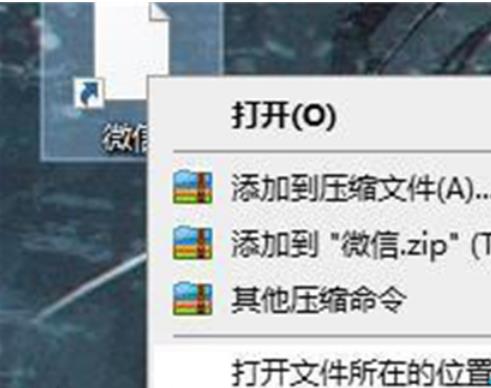
2、将文件的路径复制下来。
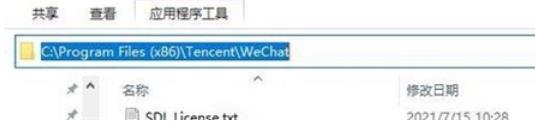
3、右键白板应用,点击进入【属性】页面。
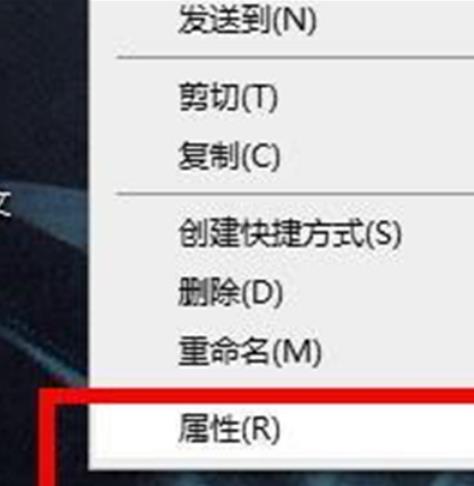
4、点击【更改图标】按钮。
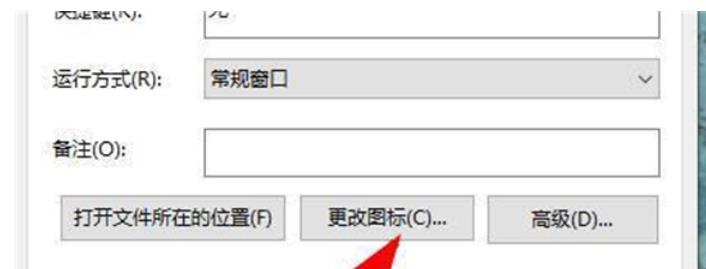
5、将复制的内容【粘贴】到如图的位置。
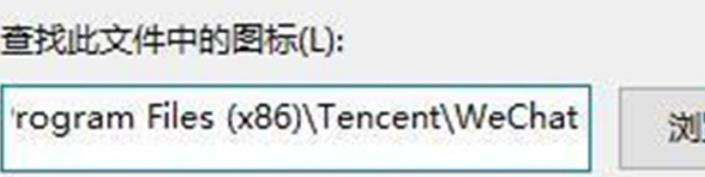
6、加上文件的自身的名称,如图。
7、点击确定就会出现图标,自己选一个,点击确定。
8、在属性页面点击【应用】即可恢复。
以上是win11快捷方式变成空白图标怎么恢复?的详细内容。更多信息请关注PHP中文网其他相关文章!
声明:
本文转载于:xpwin7.com。如有侵权,请联系admin@php.cn删除

